Word2013怎样把图片批量调大小
来源:网络收集 点击: 时间:2024-04-16【导读】:
Word是经常使用的办公软件之一,今天小编就为大家介绍一下Word2013怎样把图片批量调大小。方法/步骤1/9分步阅读方法一:打开Word页面中“布局”选项卡,在功能命令中点击页面设置中的小箭头。 2/9打开页面设置对话框,批量插入3张尺寸不一样的图片。
2/9打开页面设置对话框,批量插入3张尺寸不一样的图片。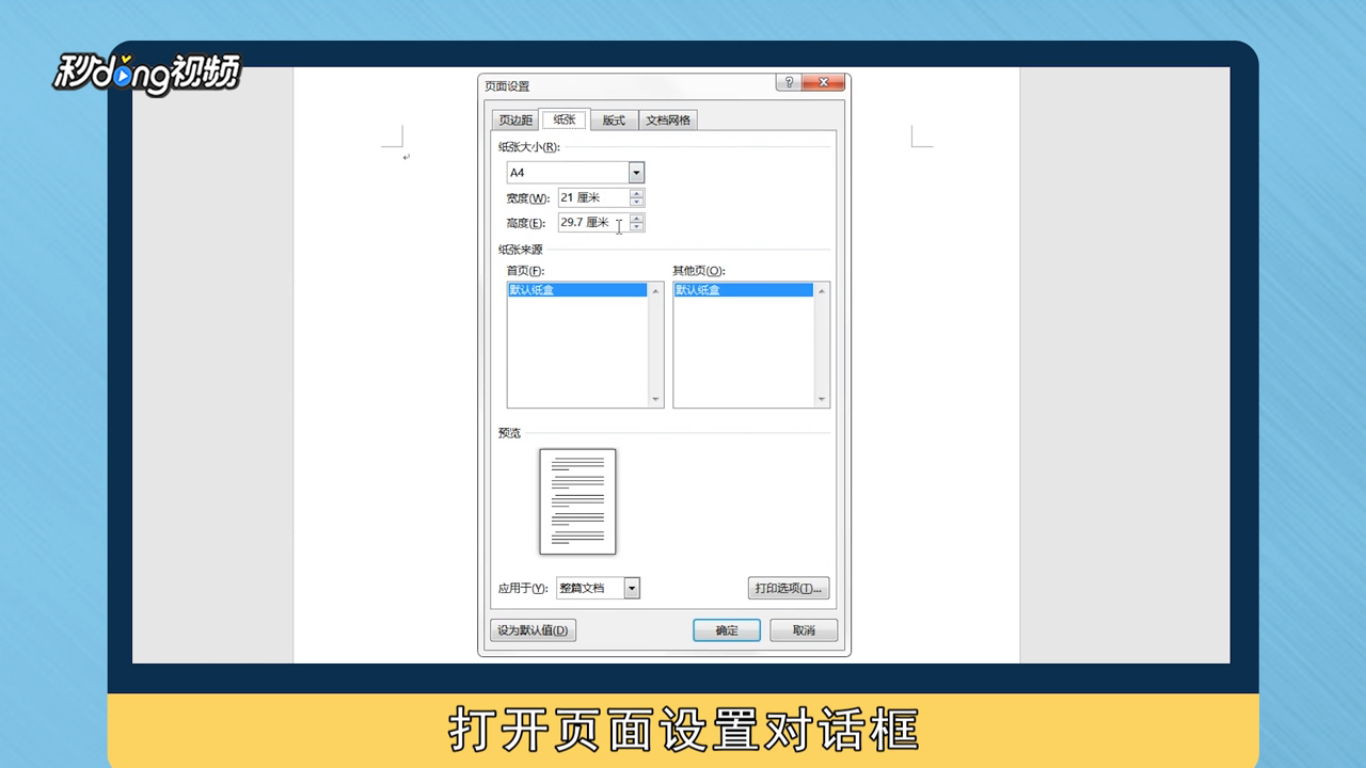 3/9需要将图片插入Word中并将尺寸调成8cm,以A4纸的尺寸设置。
3/9需要将图片插入Word中并将尺寸调成8cm,以A4纸的尺寸设置。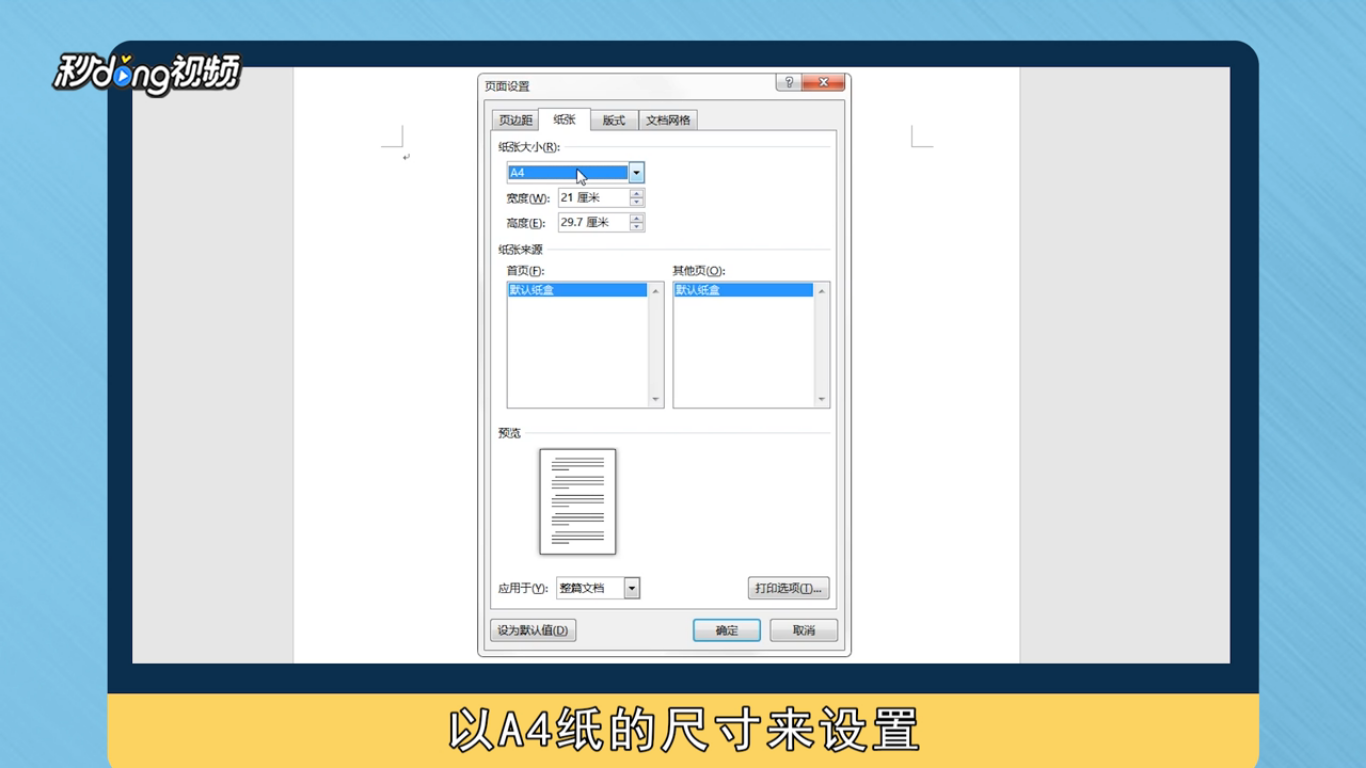 4/9设置页面左右各是6.5cm,点击“确定”,在弹出的对话框中按住Ctrl键,连点图片可以批量选择图片。
4/9设置页面左右各是6.5cm,点击“确定”,在弹出的对话框中按住Ctrl键,连点图片可以批量选择图片。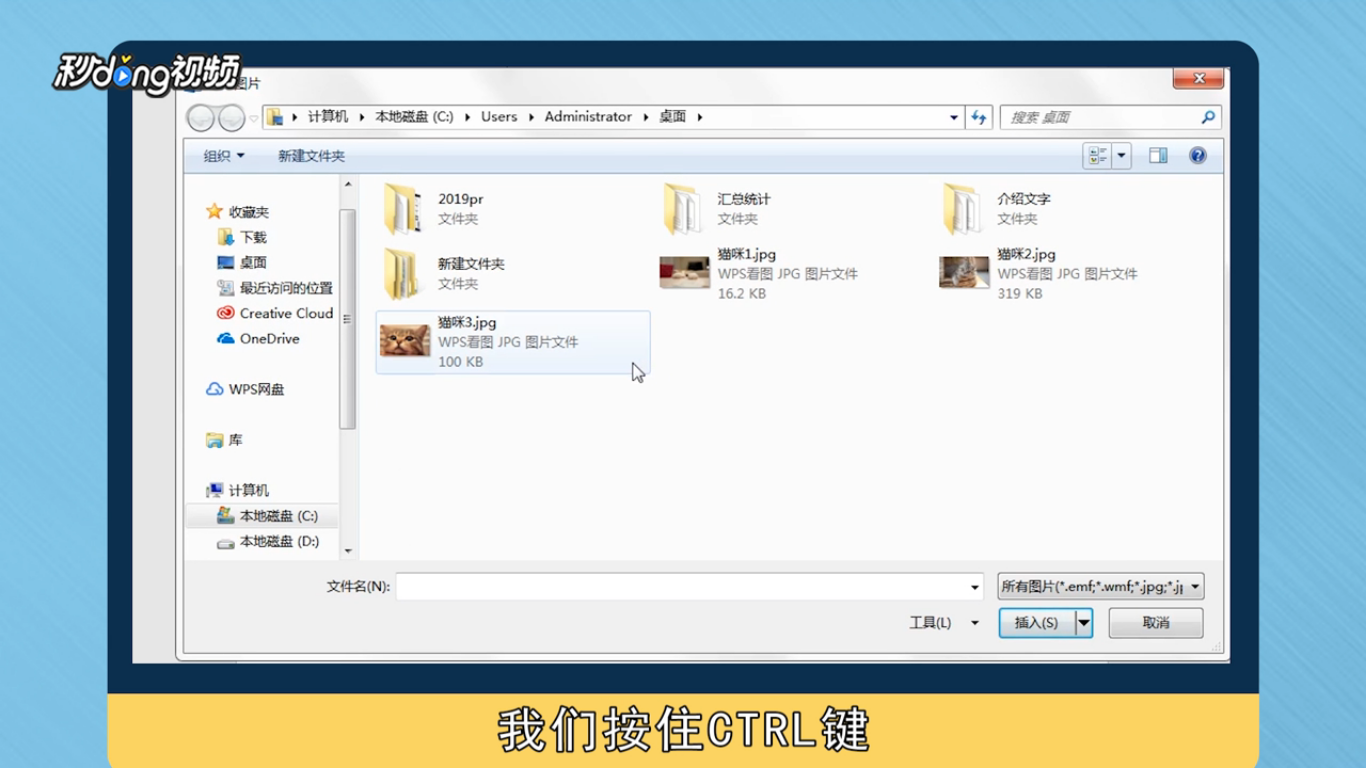 5/9点击“插入”即可将所选图片一同插入Word中,用鼠标逐一点开,再把页面设置回正常的状态。
5/9点击“插入”即可将所选图片一同插入Word中,用鼠标逐一点开,再把页面设置回正常的状态。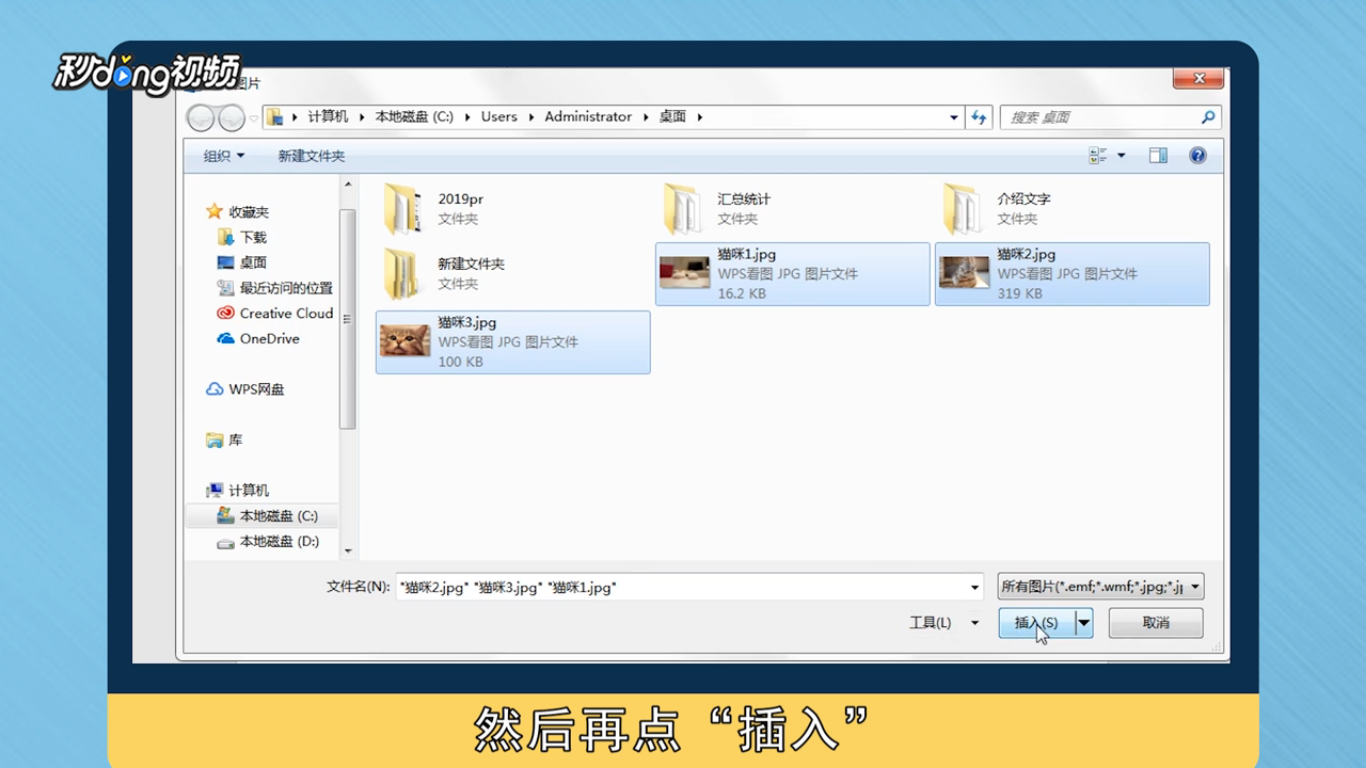 6/9方法二:点击“布局”选项卡,在右侧点击“选择窗格”,在弹出的对话框中按住Ctrl键,选择所有图片。
6/9方法二:点击“布局”选项卡,在右侧点击“选择窗格”,在弹出的对话框中按住Ctrl键,选择所有图片。 7/9点击“格式”选项卡,在大小中调整大小即可。
7/9点击“格式”选项卡,在大小中调整大小即可。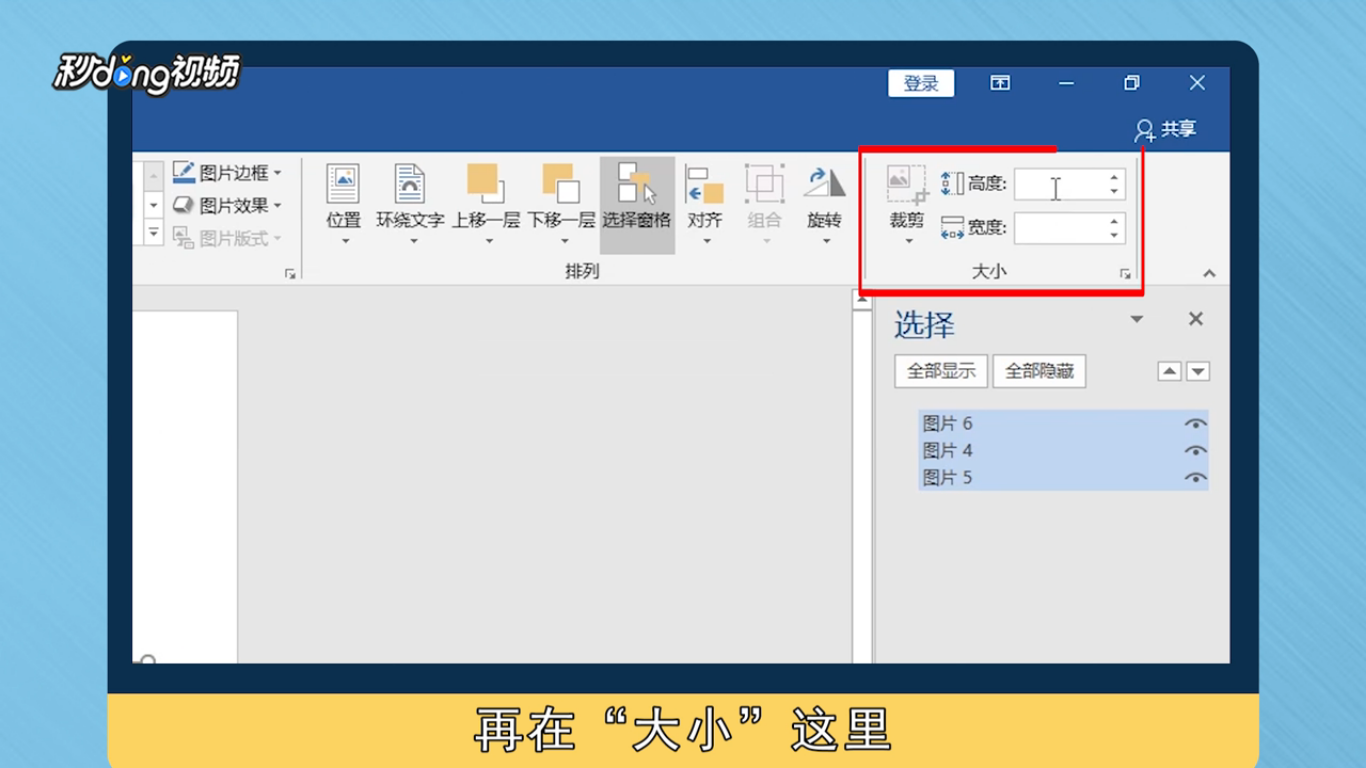 8/9总结一如下。
8/9总结一如下。 9/9总结二如下。
9/9总结二如下。
 2/9打开页面设置对话框,批量插入3张尺寸不一样的图片。
2/9打开页面设置对话框,批量插入3张尺寸不一样的图片。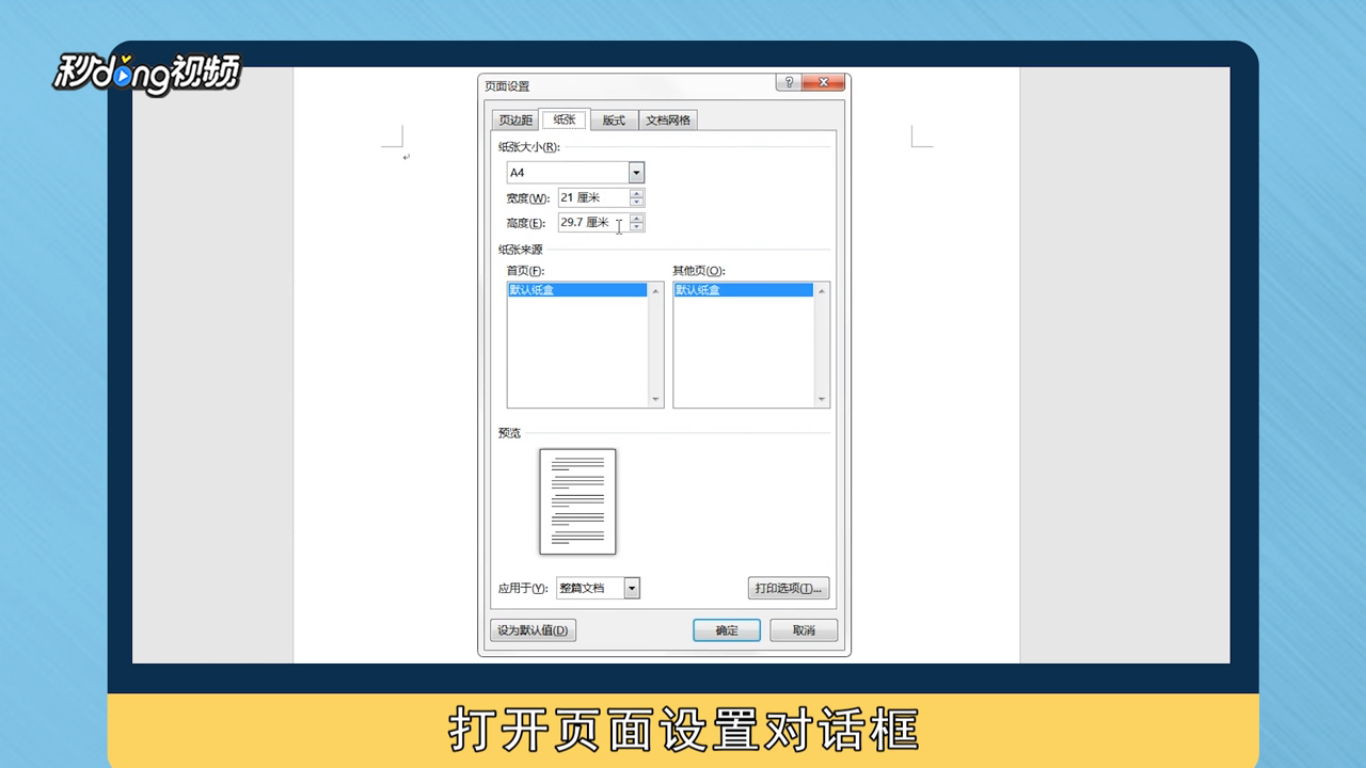 3/9需要将图片插入Word中并将尺寸调成8cm,以A4纸的尺寸设置。
3/9需要将图片插入Word中并将尺寸调成8cm,以A4纸的尺寸设置。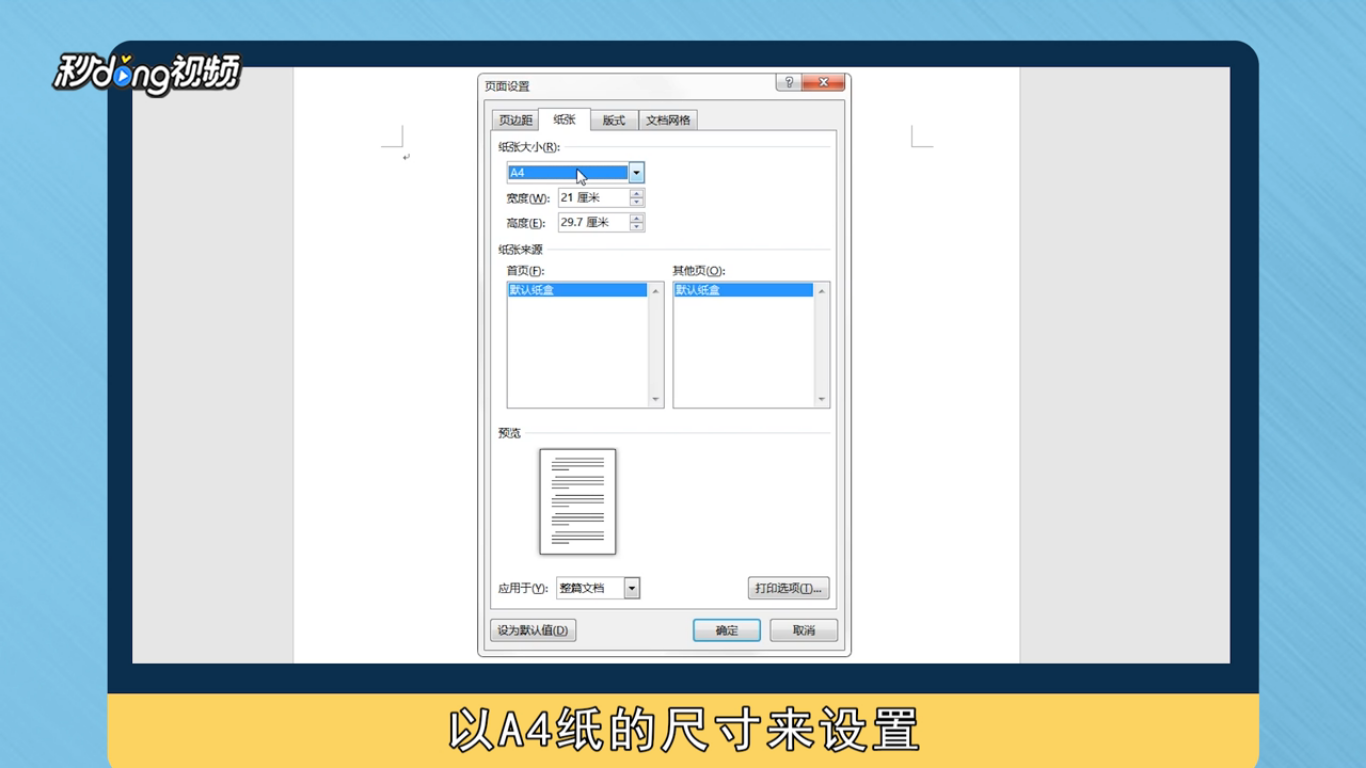 4/9设置页面左右各是6.5cm,点击“确定”,在弹出的对话框中按住Ctrl键,连点图片可以批量选择图片。
4/9设置页面左右各是6.5cm,点击“确定”,在弹出的对话框中按住Ctrl键,连点图片可以批量选择图片。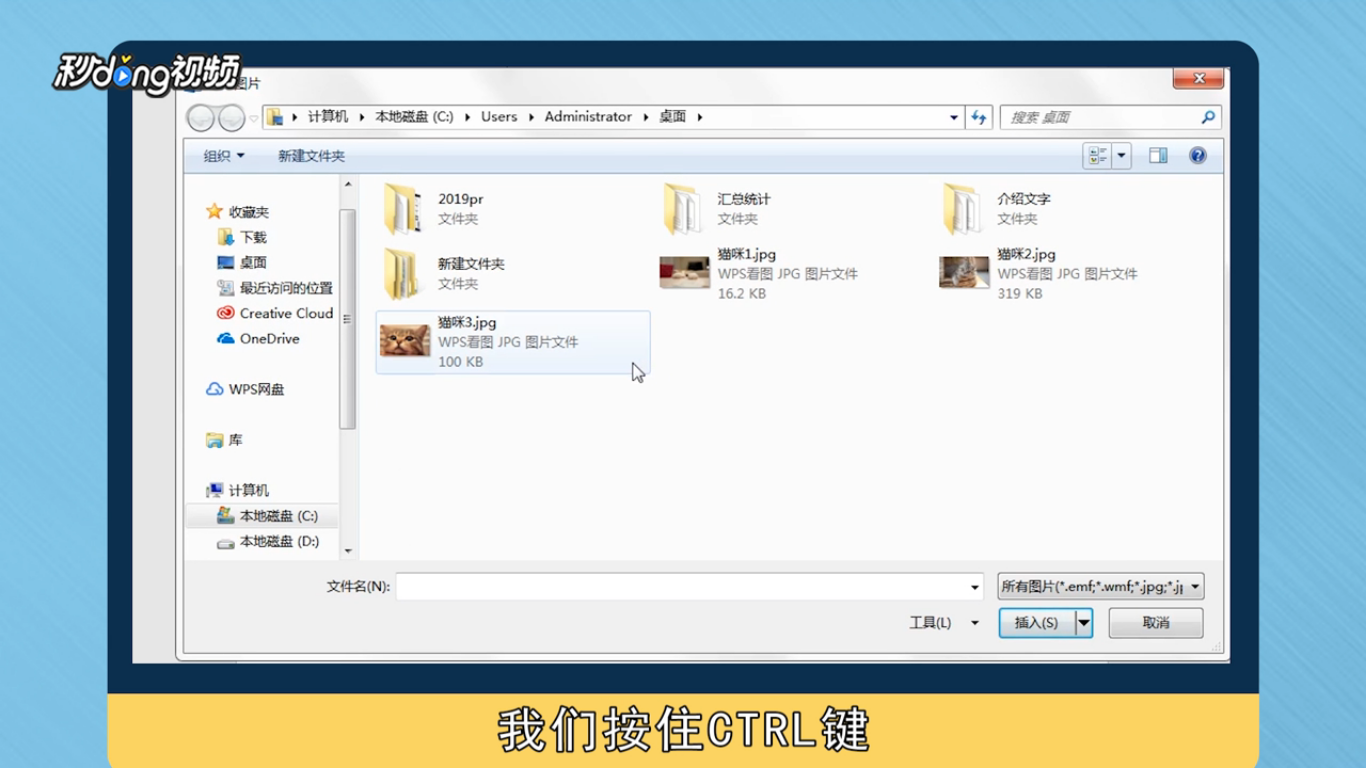 5/9点击“插入”即可将所选图片一同插入Word中,用鼠标逐一点开,再把页面设置回正常的状态。
5/9点击“插入”即可将所选图片一同插入Word中,用鼠标逐一点开,再把页面设置回正常的状态。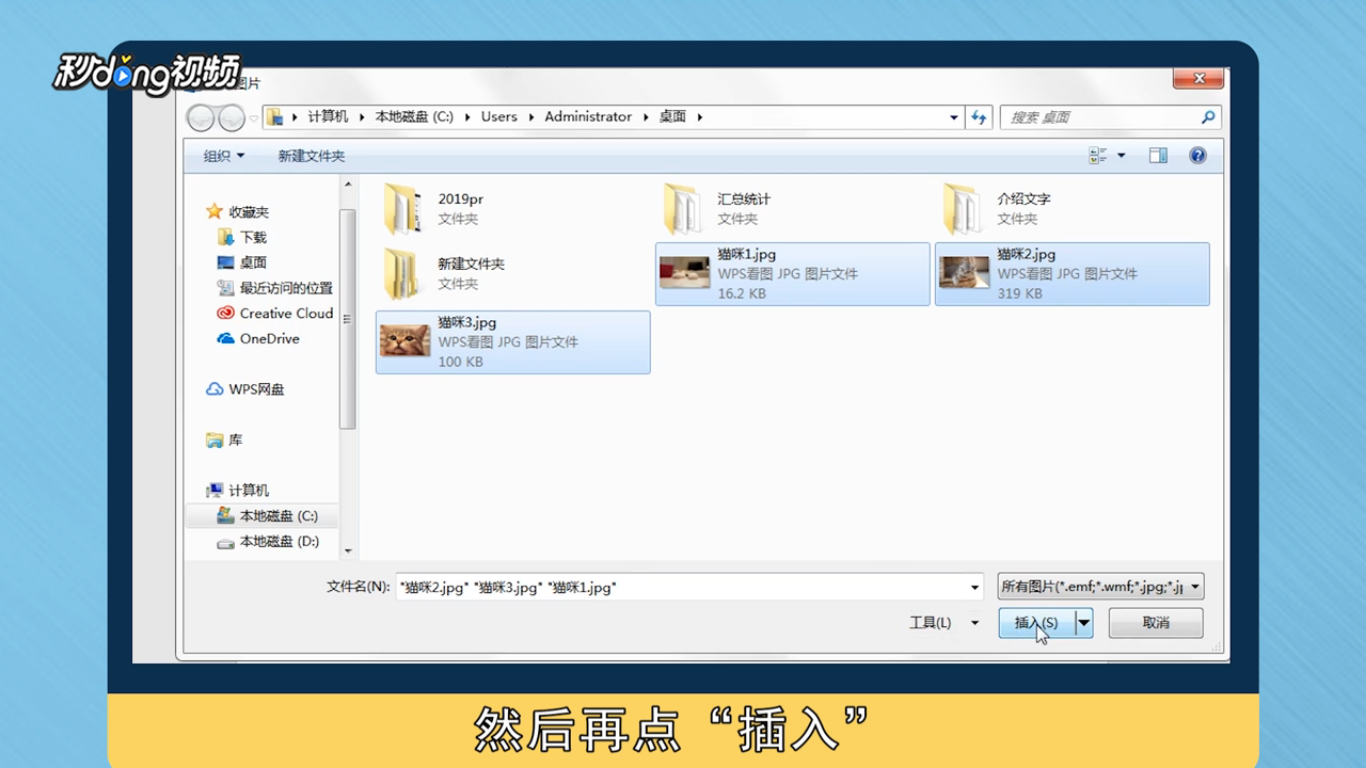 6/9方法二:点击“布局”选项卡,在右侧点击“选择窗格”,在弹出的对话框中按住Ctrl键,选择所有图片。
6/9方法二:点击“布局”选项卡,在右侧点击“选择窗格”,在弹出的对话框中按住Ctrl键,选择所有图片。 7/9点击“格式”选项卡,在大小中调整大小即可。
7/9点击“格式”选项卡,在大小中调整大小即可。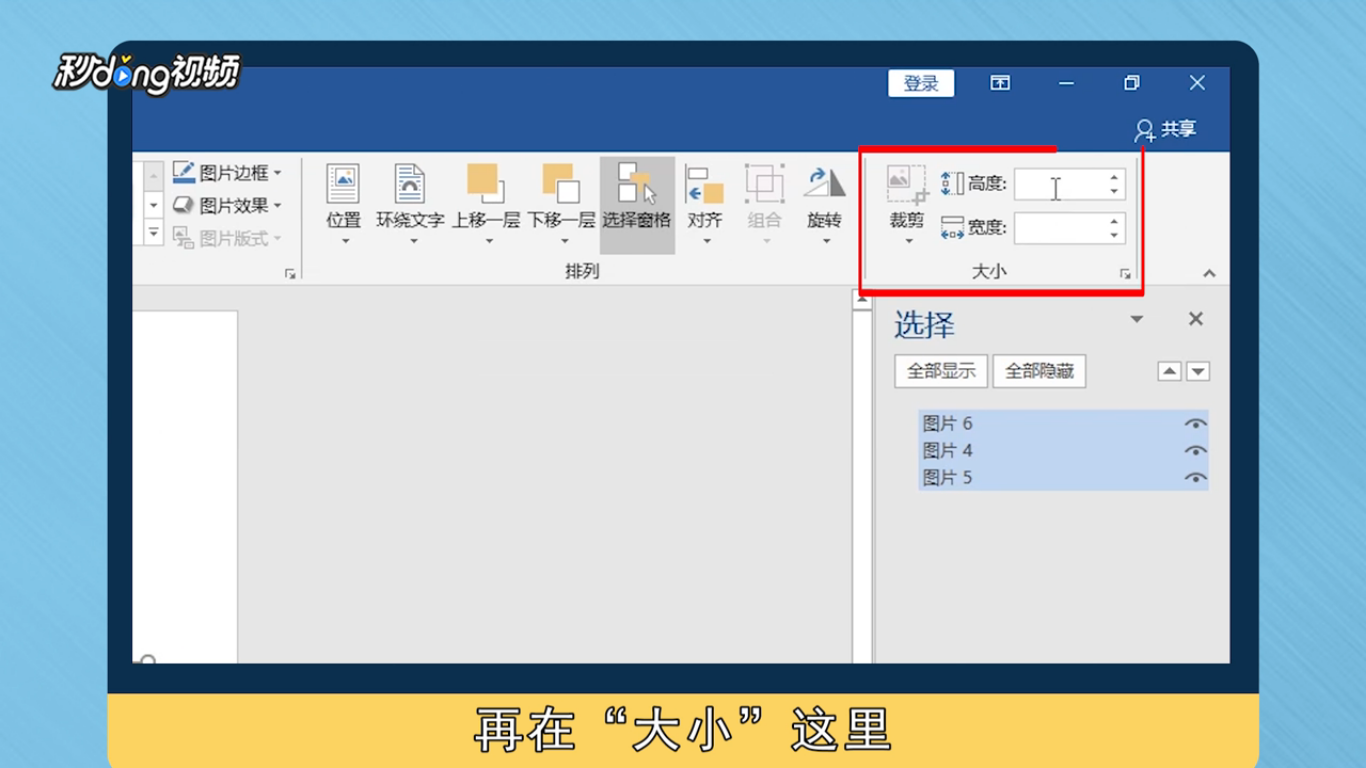 8/9总结一如下。
8/9总结一如下。 9/9总结二如下。
9/9总结二如下。
版权声明:
1、本文系转载,版权归原作者所有,旨在传递信息,不代表看本站的观点和立场。
2、本站仅提供信息发布平台,不承担相关法律责任。
3、若侵犯您的版权或隐私,请联系本站管理员删除。
4、文章链接:http://www.1haoku.cn/art_521731.html
上一篇:三国志13PK舌战如何玩
下一篇:如何去除钢丝球上面的油脂?
 订阅
订阅